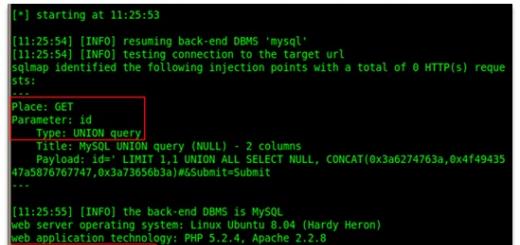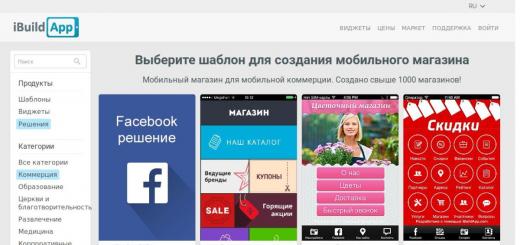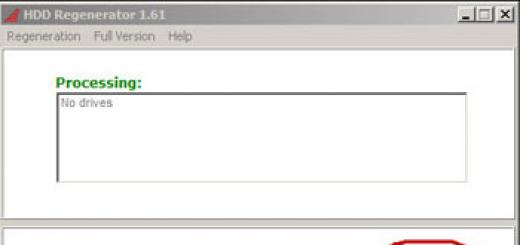Дело все в том, что данный вопрос нельзя устранить очень быстро. Ведь существует очень много причин такого поведения. И мы постараемся разобрать их все, а также узнаем, как можно избежать повторения ситуации. Давайте же поскорее приступим к разбору.
Перегрев
Что ж, первый вариант, который только может возникнуть при вопросе: "Почему во время игр выключается компьютер?" - это не что иное, как перегрев техники. Он может случиться из-за большой нагрузки на процессор, замкнутого пространства, в котором стоит системный блок, из-за большого количества пыли внутри вашей "машины" и так далее.
Главное - это итог. Пользователям приходится думать, почему выключается компьютер во время игры "Евро Трек Симулятор 2" (или любой другой игрушки). И первое, что требуется предпринять - это почистить вашу "машину" от пыли, а затем обеспечить ее вентиляцией. Например, установите новый куллер или же снимите боковую панель системного блока.
В случае с ноутбуками придется немного постараться. От пыли прочищать его самостоятельно не рекомендуется. Вместо этого отнесите его в сервисный центр. Для большего доступа к воздуху купите специальную подставку с охлаждением. После этого вам не придется думать, почему выключается компьютер во время установки игры или при ее запуске. Но это еще не все причины подобного поведения. Давайте узнаем, в чем же еще дело.
Драйверы
Еще один довольно интересный вариант развития событий - это драйверы, используемые для подключения оборудования к компьютеру. Дело все в том, что их приходится время от времени обновлять. Если этого не делать, то потом придется думать, почему во время игр выключается компьютер, как это исправить и не допустить повторения ситуации.

Вам просто необходимо посмотреть производителя видеокарты, звуковой карты, оборудования (клавиатура, мышь и так далее), затем посетить официальный сайт и скачать оттуда необходимый пакет программ-драйверов. После - установите их, а компьютер перезагрузите.
Кроме того, можно воспользоваться специальными утилитами, которые автоматически проверяют обновления драйверов и скачивают их. Установка остается за вами. После всех манипуляций можно повторить попытку запуска. У вас все так же, как и было раньше? Тогда давайте смотреть дальше, почему выключается компьютер во время игры "SkyForge" или любой другой. Ведь причин еще очень много.
Нагрузка
Теперь перейдем с вами к более распространенным источникам возникновения нашей сегодняшней ситуации. Ведь если компьютер выключается во время работы - это не очень-то хорошо. Так что давайте разбираться, в чем же дело.
Например, проблема может крыться в нагрузке на процессор. Особенно актуально для пользователей, предпочитающих одновременно делать несколько дел за компьютером. Например, играть, редактировать фотографии в "Фотошопе" и монтировать видео в "СониВегас".
Большая нагрузка на процессор, как правило, вызывает выключение операционной системы. При этом чем больше будет таких казусов, тем хуже становится вашему компьютеру. Система попросту "не выдерживает" и решает критически все прекратить.

Если вы столкнулись с вопросом, почему во время игр выключается компьютер, то попытайтесь закрыть все лишние приложения, а затем возобновить попытку запуска игрушки. Может быть, дело именно в нагрузке? Нет? Тогда двигаемся дальше. У нас еще очень много причин подобного поведения, которые пока не изучены.
Высокие требования
Разумеется, каждая игра имеет свои так называемые минимальные системные требования. Они необходимы для корректного запуска приложения. Если ваша "машина" хоть по одному из пунктов не подходит данному списку, то, скорее всего, вам придется думать над вопросом "Почему во время игр выключается компьютер?"
В этом случае, как правило, производится замена неподходящего "железа", а также переустановка игры. Когда вы проделаете это, повторите свои попытки работы с приложением. Обычно все проблемы исчезают. Но не всегда. Этого не происходит тогда, когда в операционной системе имеются другие причины подобного поведения. Так давайте же попробуем разобраться, чем же еще может быть вызвано выключение вашего "железного друга".
Система
Например, проблема может крыться в самой операционной системе. Здесь существует два довольно интересных источника, которые, как правило, остаются в тени при попытках ответить, почему компьютер выключается самостоятельно.

Первый вариант развития событий - это возникновение системных сбоев или неполадок. Как правило, именно они способны вывести из строя многие игрушки и приложения, а также повлечь за собой потерю некоторых личных данных и настроек. Не особо опасно, но неприятно. Помочь может правильное обращение с компьютером, а также откат системы.
Второй же "корень зла" менее приятный. Это наличие пиратской копии. Такой контент, как правило, очень любит шалить и вызывать неполадки в компьютере. Тем не менее, большинство пользователей быстренько решают сложившуюся ситуацию обычной переустановкой "Виндоус". И это правильно. Особенно если вы купите для этого лицензионную копию операционной системы. Но теперь стоит поговорить и о других причинах, которые могут вызвать выключение компьютера во время установки приложений или игр.
"Пиратка"
Например, есть и такой источник, который немного похож на предыдущую проблему. Дело все в том, что пиратские игры и приложения, как правило, не очень хорошо работают. В этом виноваты так называемые "сборщики"-создатели, которые даруют "халяву" пользователям.

Если вы задались вопросом, почему во время игр выключается компьютер, то имеет смысл проверить лицензионность запускаемых приложений. В случае столкновения с пиратскими копиями, можно просто переустановить их или вообще скачать другую версию. В крайнем случае, попросту купите лицензионный диск.
Помните, что "пиратки" также плохо контактируют с лицензионной операционной системой. Именно по этой причине обладатели "платных" "Виндоус", как правило, предпочитают не скачивать из интернета, а покупать игры в магазинах. Именно это поможет вам в сложившейся ситуации.
Вирусы
Последний вариант развития событий у нас самый распространенный. Он наиболее часто возникает у большинства пользователей и приносит очень много разнообразных проблем. В том числе и выключение компьютера в "произвольном порядке".
Разумеется, речь идет о заражении операционной системы вирусами. Довольно часто разного рода трояны и черви проникают в компьютер, "оседают" в нем, а потом начинают вызывать сбои, неполадки и показывать нам "сюрпризы", которых мы совсем не ожидаем. Потеря данных, невозможность установки новых приложений, а также самопроизвольное выключение компьютера - все это дело рук вирусов.
Тут, как правило, ситуация исправляется относительно быстро. Проверяете компьютер на наличие вирусов, потом лечите все потенциально опасные объекты. То, что лечению не поддается, удаляете. После такого комплекса, как правило, требуется перезагрузка компьютера. Заново установите игру, а потом попробуйте запустить ее. Все должно получиться.

Заключение
Итак, вот мы и разобрались с вами, почему выключается компьютер во время игры. Как видите, причин такому поведению можно найти очень и очень много. Все они, к счастью, очень быстро устраняются. Особенно если знать, с чего начинать.
Как правило, в данном случае помощь профессионалов не требуется. Только в крайних случаях, когда все уже перепробовано, можно обратиться в сервисный центр и объяснить сложившуюся ситуацию. Не стоит бояться, но лучше сначала попробовать все сделать самостоятельно.
Если на вас внезапно обрушилось несчастье, что компьютер выключается во время игры сам, не горюйте, давайте вместе разберемся, почему такое случилось и что делать дальше.
На что же тогда в первую очередь смотреть, если компьютер сам выключается во время игры. На материнской плате установлены температурные датчики, контролирующие процессор и видеокарту.
Если они зафиксируют температуру, превышающую допустимые нормы, то дадут сигнал на специальную микропрограмму, которая его обязательно выключит, в крайнем случае, переведет в режим гибернации.
Повышаться температура может по разным причинам: загрязнение, выход из строя микросхем, резисторов, конденсаторов и тому подобное.
С первым недостатком «загрязнение» можно легко управиться самому. Снимаем заднюю крышку компьютера, находим вентилятор и с помощью подручных средств (пылесос, фен, воздушные баллончики, «скальпель» и т.п.) тщательно вычищаем всю пыль, до которой можно дотянуться. По поводу остальных причин будет описано ниже.
За все процессы, происходящие в компьютере, в большой степени отвечают драйверы, чипсет и реестр.
Устранение ошибок через журнал событий компьютера
Мне очень часто попадаются компьютеры, где нарушена работа одного ядра процессора.
Однопроцессорных сегодня почти нет, поэтому такая же причина может быть и у вас.
Тут возникает вопрос: что делать, чтобы это узнать. Имейте в виду, что все описанное ниже, касается операционных систем виндовс 7.
Забыл напомнить, перед этим запустите игру и пусть компьютер сам выключиться, так же хорошо будет, если запомните время выключения.
После нажатия на просмотр событий откроется еще одно окно. С левой стороны вы увидите «журнал виндовс», а напротив маленький черный треугольник, вот на него и нужно будет нажать для расширения меню.
Теперь перед вами появиться опция система, нажимаем на нее и должны увидеть окно, разделенное на две части.
Вверху предоставлена в часовом режиме информация об изменениях, которые происходили в вашей системе. Внизу описывается, почему это случилось.
Теперь производя прокрутку в верхнем окне, вы обязательно около «сведения», увидите красный кружочек. Сравните со компьютера и если все сходиться — жмите.
В низу вам будет предоставлена информация, почему компьютер выключается во время игры.
Перепишите ее на текстовый документ (скопировать не удастся) и если сами, что к чему не разберетесь, попробуйте найти ответ, используя поисковики.
Если и это не поможет, спросите знакомых, друзей или обратитесь в сервисный цент. Можете даже предварительно позвонить, указав информацию из журнала событий.
Также посмотрите нет ли чего — это очень влияет на производительность в целом.
Так как ситуации бывают разные, а всех описать не смогу, буду заканчивать. Успехов.
Если Вы столкнулись с такой проблемой, как непроизвольное выключение компьютера, то Вам необходимо знать причины происходящего, которые подскажут Вам, что делать дальше, чтобы избавиться от таких вот резких выключений ПК. Хотим сразу отметить, что сам выключаться может, как компьютер, так и ноутбук, а главное – за этим не всегда кроются какие-то серьезные проблемы с «железом», возможно, это просто действие вируса. Но давайте обо всём по порядку.
6 причин, почему компьютер сам выключается
- Вирус. Одной из самых распространённых причин является вирус, который заставляет компьютер самостоятельно выключаться без Вашего указания. Для этого следует проверить весь ПК на вирусы.
- Перегрев комплектующих компьютера . Проведите , так как слой пыли может стать причиной перегрева, а также обратите внимание на кулеры, все они должны быстро крутиться.
- Неисправность в блоке питания. Ещё одной частой причиной является поломка блока питания, он может сгореть от перепадов напряжения и излишней нагрузки со стороны комплектующих.
- Неисправность в оперативной памяти. Характеризуется данный вид неисправности тем, что перед выключением компьютер начинает зависать и все функции подтормаживать. Чтобы исключить оперативную память из списка причин выключения компьютера, рекомендуем вместо неё вставить другую, а также обратиться к специалистам в сервисный центр.
- Поломка материнской платы. Самопроизвольное выключение ПК будет вызвано либо трещиной или сколом на материнской плате, либо сгоранием конденсатора. В целом это происходит из-за ударов по системному блоку или его падения или из-за того, что материнская плата уже «отжила свой срок». Не исключаем, конечно, ещё и брак, однако он встречается довольно редко. Опять же, самостоятельно определить, виновата ли в этом материнская плата, не используя специальное оборудование - Вы не сможете.
- Плохой контакт. Определить и исправить эту поломку довольно просто – проверьте плотность крепления всех шнуров, начиная с розетки, ведь может быть проблема и в сетевом фильтре. Все штекеры должны быть плотно вставлены, как вне системного блока, так и в нём самом.
Игра запускается, но тут же вылетает? Ниже мы рассмотрим, почему при запуске вылетают игры и как с этим бороться.
Что такое вылет?
Причин тому, что игра вылетает при запуске может быть огромное количество и здесь мы приведем только самые распространенные примеры ошибок. В отличии от ситуации, когда , что обычно обусловлено отсутствием необходимых файлов, вылеты могут быть вызваны как аппаратными, так и программными сбоями.
Если при запуске игра отзывается, но спустя короткое время снова вылетает на рабочий стол, стоит, в первую очередь, искать способ решения конкретно вашей ошибки. Часть ответов вы сможете найти в .
Но что делать, если игра вылетает, не выдавая при этом сообщений об ошибке, по которым можно было бы идентифицировать проблему? В таких случаях сложно сразу определить, почему это происходит.
Почему игра вылетает и что с этим делать?
- Нехватка оперативной памяти/памяти видеокарты.
Вылет игры часто происходит по причине нехватки оперативной памяти на компьютере, особенно это актуально при попытках запуска требовательных современных игр на старых ПК.
В таком случае попробуйте:
- увеличьте объем системной памяти, которую может использовать видеокарта с помощью ATI Catalist Control Center, полезной утилиты для управления видеокартой, задав максимальное число в поле «Буфер кадров UMA».
Эти действия могут незначительно поднять производительность компьютера, что может решить проблему с вылетом игры.
- Конфликт с антивирусом, брандмауэром, Firewall.
Такая ошибка часто встречается при неправильной установке пиратских игр. ПО, поддерживающее защиту вашего компьютера, может признавать игру вредоносной программой и отключать ее при попытке запуска. Если вы уверены, что установленная игра не нанесет вреда системе, попробуйте отключить данные программы.
- Проблемы с библиотеками Microsoft Visual C++, DirectX, PhysX
Иногда, не обнаружив нужных файлов указанных пакетов, игра может вылетать без сообщения об ошибке. Чаще всего это происходит при отсутствии нужной версии PhysX. Если ваша проблема в этом, то решить ее очень просто. Попробуйте сделать следующее:
- Проверьте, какие версии пакетов установлены на компьютере и совместимы ли они с системой. Это можно сделать во вкладке «Установка и удаление программ» меню Панель управления. О совместимости версий вы можете прочитать как на нашем сайте (), так и на официальных сайтах производителей.
- Скачайте дистрибутивы с официальных сайтов и установите недостающие версии.
- Если это не помогло – переустановите все установленные ранее версии пакетов.
При установке более старой версии Nvidia PhysX – Nvidia PhysX Legacy, необходимо сначала удалить более новую версию, затем установить старую, а затем – заново инсталлировать новую! Делать все в строгой последовательности важно для устранения ошибки.
- Проблемы с драйверами видеокарты
- Вирусы
Наличие вирусов на компьютере часто становится причиной невозможности запуска игры или вылетов игр и программ при попытке запуска. Перед тем, как пытаться решить проблему иначе, рекомендуется проверить систему с помощью антивируса и, по возможности, удалить все вредоносные программы.
- Перегрев компьютера
Если ваш компьютер или ноутбук перегревается, игры и программы тоже могут вылетать, а система начнет гораздо медленнее работать. Это реже является причиной вылета именно при запуске, однако, если вы попытаетесь запустить игру на уже перегревшемся ПК, она может вылететь. Что делать, если компьютер часто перегревается ?

Если же у вас ноутбук, то проблему можно легко решить приобретением охлаждающей подставки.
В любом случае, во избежание перегрева, не рекомендуется держать компьютер или ноутбук в состоянии высокой нагрузки (активного использования программ, игр, длительной закачки торрентов) на слишком долгое время.
Если ничего не помогло
В случае, если вышеуказанные способы не помогли исправить вылет игры при запуске, стоит попробовать поискать решение конкретной ошибки. Даже если игра вылетает без сообщений, следует как минимум попробовать найти решения проблемы для данной игры.
Если игра зависает, выдавая стандартное сообщение Windows, нажмите «Показать подробности проблемы» и попробуйте найти решение, соответствующее значению строки «Код исключения».

Хотя вылет игр при запуске – достаточно общая проблема, перечисленные в этой статье действия помогают в половине случаев. Вы сделали все по инструкции, а игра продолжает вылетать? Ознакомьтесь с другими статьями по на нашем сайте, и вы сможете запустить игру без вылетов.
Нашли опечатку? Выделите текст и нажмите Ctrl + Enter
С проблемой самопроизвольного выключения игры сталкивались, наверное, все любители компьютерных стрелялок, бродилок и прочих геймерских удовольствий. Почему выключается игра?
Давайте рассмотрим причины и решения.
Почему случается обрыв?
Главными причинами того, что игра "вылетает", является обычно четыре основных фактора:
- Не хватает мощности компьютера.
- ПК перегрет.
- Сбой программно-аппаратного обеспечения.
- Устаревшие патчи.
Мало мощности
Если игра рассчитана на более высокую мощность, чем та, которой может похвастаться ваш компьютер (а в частности - видеокарта), игра будет подвисать, а иногда и вас будет "выкидывать" из нее. Для того чтобы точно узнать, произошло ли отключение по вине того, что не хватает мощности, нужно сделать несколько простых шагов:
- на специальных контентах нужно выбрать количество комплектующих устройств и их виды и осуществить расчет по этим данным;
- нужно узнать мощность отдельных элементов на официальных сайтах представителей фирмы производителя. Информация будет находиться в разделе "Спецификация". Там же можно и приблизительно высчитать общую мощность.
Также можно проверить причину отключения посредством отсоединения отдельных комплектующих. Если без каких-то частей компьютер запускается и не выключается, то значит, дело, действительно, именно в мощности. Можно отключить накопители в виде флешек, вывести диски из дисковода, временно отключить оргтехнику.
Перегрев оборудования
Следующая причина отключения игры и компьютера - перегрев. Иногда даже самые продвинутые пользователи забывают об одной очень важной необходимости - чистке компьютера от пыли, очищения деталей, внутренних элементов, а также своевременного охлаждения техники.
Если из строя вышел специализированный прибор охлаждения, то следует его быстро заменить или починить. Иначе поломка может привести к катастрофическим последствиям, а не только к постоянному вырубанию любимой игрушки. В результате накопления пыли на деталях продуктивность теплоотвода очень сильно уменьшается, и это приводит к повышению нагрузки.
Поэтому самой банальной проблемой выключения игры может быть засор системы охлаждения. Почистите компьютер, проверьте на исправность данные детали и можете продолжать работать. Кстати, если вы используете ноутбук, можете приобрести специальную охлаждающую подставку.
Проблема в программно-аппаратном сбое
Если же дело в программно-аппаратном сбое, то тут более серьезные причины. Это может быть простое несоответствие системным требованиям, указанным в инструкции по установлению игры. То есть компьютер попросту «не тянет» игрушку, и ее установочные файлы по каким-то причинам загружены неверно или не до конца.
Бывают неполадки и в драйверах. Помочь могут новые версии утилит для вашего типа видеокарты. Не исключайте простые поломки аппаратных деталей, поломок самого ПК, в конце-концов, просто неисправное состояние установочного диска игры или его неверное копирование на компьютер.
Проблема патчей
Патч - пакет обновлений с дополнительными функциями для улучшения игрового процесса. Возможно, в игру были установлены "сырые" (устаревшие или незаконченные) моды, которые не дают программе правильно работать, что приводит к "вылетам". В данном случае рекомендуется установить игровой клиент последней версии, но без модов, и сделать это лучше всего с официального игрового сервера (там программы без внутренних ошибок). Если проблема так и не устранилась, значит, загвоздка кроется не в плохих патчах.